ESET NOD32 – популярный антивирус, который обеспечивает надежную защиту компьютера от вредоносных программ и вирусов. Однако, возникают ситуации, когда пользователю необходимо удалить этот антивирус, например, при переходе на другую антивирусную программу или при необходимости очистки компьютера от программного обеспечения, которое больше не используется.
Удаление антивируса ESET NOD32 может показаться сложной задачей для тех, кто не знаком с его интерфейсом и функционалом. В этой статье мы предоставим подробную инструкцию по удалению антивируса ESET NOD32 с компьютера, чтобы вы могли выполнять эту задачу без лишних трудностей и проблем.
Примечание: перед удалением убедитесь, что у вас есть другая антивирусная программа на компьютере или планы установить ее после удаления ESET NOD32, чтобы ваш компьютер оставался защищенным.
Подготовка к удалению антивируса ESET NOD32

Прежде чем приступить к удалению антивирусного программного обеспечения ESET NOD32, важно выполнить несколько подготовительных действий. Эти шаги помогут вам сохранить данные и настроить систему для безопасного удаления программы.
- Создайте резервные копии всех важных данных на компьютере. Удаление антивируса может повлечь за собой удаление некоторых файлов или нарушение работы системы, поэтому резервные копии помогут восстановить данные в случае необходимости.
- Убедитесь, что у вас есть административные права на компьютере. Для удаления антивирусных программ часто требуются права администратора, поэтому убедитесь, что вы вошли в систему от имени администратора или имеете права администратора.
- Отключите все функции антивируса ESET NOD32. Перед удалением программы убедитесь, что все защитные функции антивируса выключены. Закройте все запущенные процессы ESET NOD32 и отключите его автоматическое обновление и сканирование.
- Отключите защиту самозащиты в ESET NOD32. Чтобы успешно удалить антивирусную программу, необходимо временно отключить защиту самозащиты, которая может блокировать процесс удаления. Для этого откройте настройки ESET NOD32, найдите раздел "Самозащита" и отключите соответствующую функцию.
- Проверьте наличие последней версии программы удаления ESET NOD32. Для корректного удаления антивируса рекомендуется использовать специальный инструмент от разработчика. Проверьте, что у вас установлена последняя версия инструмента и при необходимости загрузите его с официального сайта ESET.
После выполнения этих шагов вы будете готовы к удалению антивируса ESET NOD32 с вашего компьютера. Оперативное выполнение подготовительных действий поможет избежать непредвиденных проблем и сохранить важные данные.
Шаг 1: Создание системного восстановления
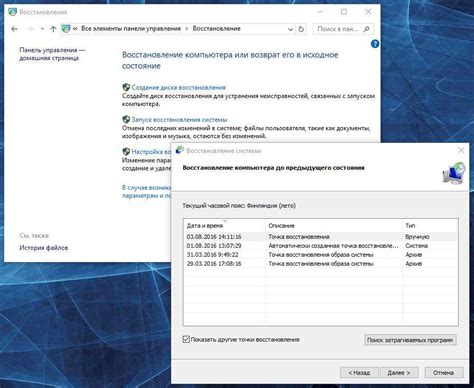
Перед удалением антивируса ESET NOD32 с компьютера рекомендуется создать точку восстановления системы. Это позволит вам вернуться к предыдущему состоянию системы, если что-то пойдет не так в процессе удаления программы.
Чтобы создать точку восстановления, выполните следующие действия:
| 1. | Откройте меню Пуск и перейдите в раздел "Панель управления". |
| 2. | В панели управления выберите категорию "Система и безопасность". |
| 3. | В разделе "Система и безопасность" найдите и выберите "Система". |
| 4. | В левой панели выберите "Защита системы". |
| 5. | В открывшемся окне "Свойства системы" перейдите на вкладку "Восстановление системы". |
| 6. | На вкладке "Восстановление системы" нажмите кнопку "Создать". |
| 7. | Введите имя для точки восстановления и нажмите кнопку "Создать". |
| 8. | Дождитесь завершения процесса создания точки восстановления. |
После создания точки восстановления можно приступать к удалению антивируса ESET NOD32 с компьютера согласно следующим шагам.
Шаг 2: Резервное копирование важных данных
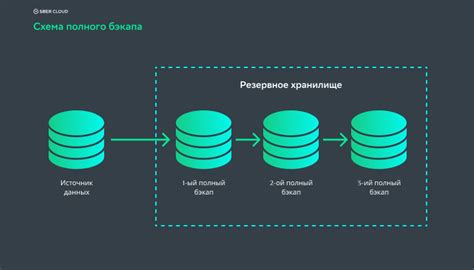
Перед началом процесса удаления антивирусной программы ESET NOD32 рекомендуется создать резервные копии всех важных данных, которые хранятся на вашем компьютере. Это предосторожность, которая поможет вам избежать потери информации в случае возникновения проблем во время удаления программы.
Вы можете создать резервные копии следующих типов данных:
1. Личные файлы:
Скопируйте все ваши документы, фотографии, видеозаписи и другие личные файлы на внешний жесткий диск, USB-флешку или в облачное хранилище. Убедитесь, что у вас есть достаточно свободного места для хранения всех файлов.
2. Важные настройки:
Создайте резервные копии всех важных настроек программ, которые вы используете на своем компьютере. Например, сохраните файлы с настройками электронной почты, закладками в веб-браузере, настройками программного обеспечения и т. д.
3. Системные данные:
Создайте системное образование вашего компьютера. Это позволит вам восстановить весь ваш операционную систему, программное обеспечение и настройки, если что-то пойдет не так во время удаления антивируса. Используйте специальные программы для создания резервных копий системы, такие как Acronis True Image, Macrium Reflect или Windows Backup.
После того, как вы создали резервные копии всех важных данных, вы можете приступить к следующему шагу - удалению антивирусной программы ESET NOD32 с вашего компьютера.
Удаление антивируса ESET NOD32
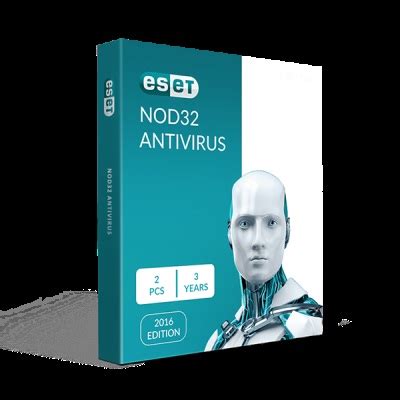
Шаг 1: Остановка защиты антивируса
Перед удалением антивируса, необходимо временно отключить его защиту. Для этого, найдите значок антивируса ESET NOD32 в системном трее (области уведомлений), щелкните правой кнопкой мыши и выберите соответствующий пункт меню.
Шаг 2: Запуск инсталлятора
Скачайте инсталлятор последней версии антивируса ESET NOD32 с официального сайта разработчика. Затем, запустите скачанный файл и следуйте инструкциям мастера удаления антивируса.
Шаг 3: Выбор типа удаления
В процессе удаления антивируса ESET NOD32 вам будет предложено выбрать тип удаления. Рекомендуется выбрать опцию "Полное удаление", чтобы удалить все компоненты антивируса и его настройки с компьютера.
Шаг 4: Подтверждение удаления
После выбора типа удаления, мастер удаления антивируса ESET NOD32 запросит подтверждение на удаление. Убедитесь, что все важные файлы и данные сохранены, и нажмите кнопку "Удалить".
Шаг 5: Перезагрузка компьютера
По завершении процесса удаления, мастер попросит вас перезагрузить компьютер. Сохраните все открытые файлы и программы, затем перезагрузите компьютер.
Шаг 6: Проверка удаления антивируса
После перезагрузки компьютера, убедитесь, что антивирус ESET NOD32 полностью удален. Проверьте наличие папок и файлов связанных с антивирусом, а также проверьте список установленных программ в системе.
Следуя этим шагам, вы успешно удалите антивирус ESET NOD32 с компьютера. В случае возникновения проблем или нестандартных ситуаций, рекомендуется обратиться за помощью к специалистам технической поддержки.
Шаг 3: Остановка служб антивируса

Процесс удаления антивируса ESET NOD32 начинается с остановки всех связанных служб.
Для этого выполните следующую последовательность действий:
Откройте Диспетчер задач
Щелкните правой кнопкой мыши на панели задач Windows и выберите пункт "Диспетчер задач" из контекстного меню.
Или
Нажмите комбинацию клавиш "Ctrl + Shift + Esc" на клавиатуре.
Перейдите на вкладку "Службы"
В верхней части Диспетчера задач найдите и нажмите на вкладку "Службы".
Найдите службы антивируса ESET NOD32
В списке служб найдите следующие записи, связанные с антивирусом ESET NOD32:
- ekrn – ESET Service
- ekbdflt – ESET NOD32 Antivirus
Остановите службы
Выделите каждую службу по очереди и нажмите на кнопку "Остановить" в нижней части Диспетчера задач.
После завершения этих шагов все службы антивируса ESET NOD32 будут остановлены, что позволит продолжить удаление программы.
Шаг 4: Удаление программы через Панель управления
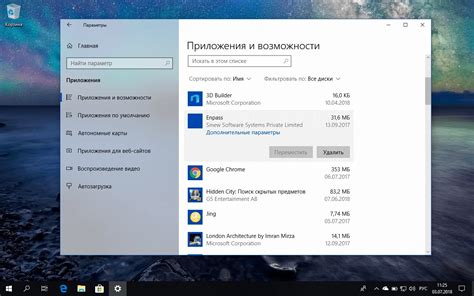
Чтобы удалить антивирус ESET NOD32 с компьютера, выполните следующие шаги:
- Откройте меню "Пуск" и выберите "Панель управления".
- В списке программ найдите иконку "Удаление программ".
- Щелкните по иконке "Удаление программ", чтобы открыть раздел управления установленными программами.
- Прокрутите список программ, пока не найдете "ESET NOD32".
- Нажмите правой кнопкой мыши на иконке "ESET NOD32" и выберите "Удалить" или "Изменить/Удалить" (в зависимости от операционной системы).
- Подтвердите удаление антивирусной программы, следуя инструкциям на экране.
- Дождитесь завершения процесса удаления.
- Перезагрузите компьютер, чтобы завершить удаление программы.
После перезагрузки компьютера антивирусная программа ESET NOD32 должна быть полностью удалена с вашего компьютера.
Очистка системы после удаления антивируса
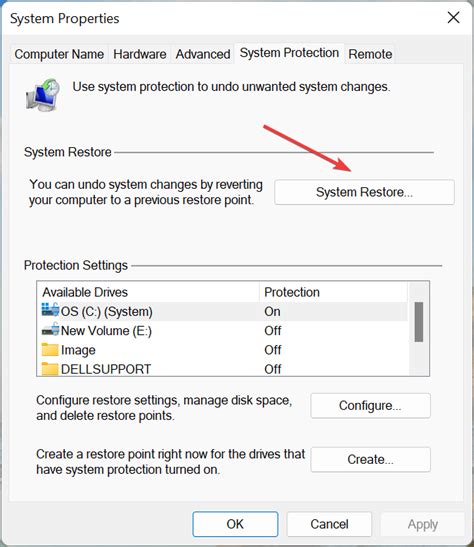
После удаления антивируса ESET NOD32 необходимо выполнить ряд дополнительных действий, чтобы полностью очистить систему от всех следов программы. Вот некоторые шаги, которые можно предпринять:
- Удалите все оставшиеся файлы и папки, связанные с антивирусом, включая временные файлы и кэши.
- Используйте специальные программы для удаления остаточных файлов и ключей реестра. Например, CCleaner или Revo Uninstaller могут помочь в этом процессе.
- Перезагрузите компьютер, чтобы убедиться, что все изменения вступили в силу.
- Скачайте и установите новый антивирусный программный продукт, чтобы обеспечить защиту вашей системы от вредоносных угроз в будущем.
Не забывайте, что доступное антивирусное ПО различается по функциональности и эффективности, поэтому выберите тот, который наиболее подходит вам и вашим потребностям в обеспечении безопасности.